映射网络驱动器是Microsoft Windows系统自带的功能,但很多用户一般都会选择局域网来共享局域网中的文件。由于每次访问共享时,都需要输入共享计算机的IP 地址或单击“网络邻居”。操作很多,看起来很麻烦。事实上,使用映射网络驱动器会简单得多。下面小编就教大家在Windows 10系统中安装和映射网络驱动器的技巧。
如何在Windows 10 中映射网络驱动器
打开文件浏览器,右键单击“此电脑”并选择“映射网络驱动器.”,或者在“计算机”选项卡上单击“映射网络驱动器”图标
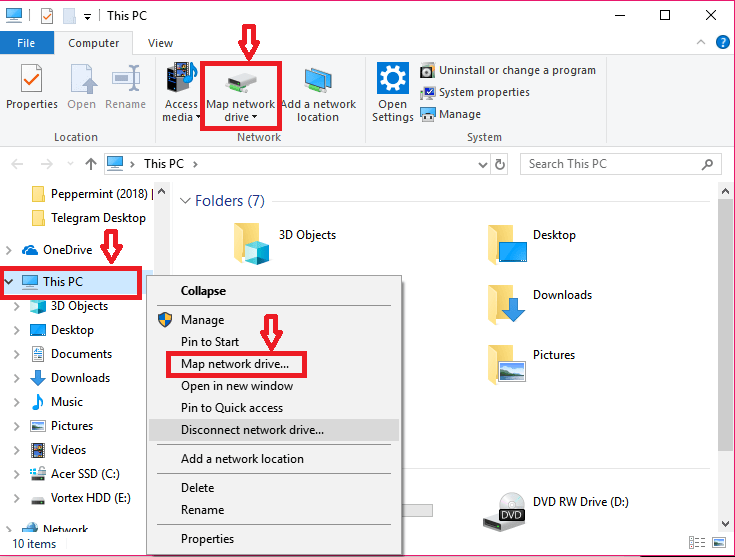
选择驱动器盘符(默认为Z :)。建议选择不会干扰任何可移动存储的东西。在“文件夹”框中,单击“浏览”按钮导航到要映射为网络驱动器的共享网络文件夹,然后单击“确定”。
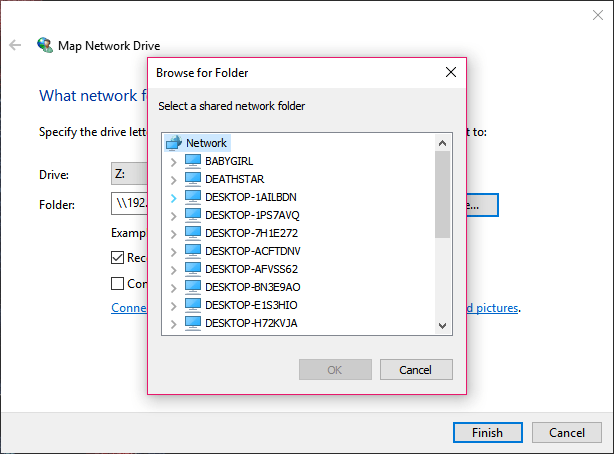
或者您可以键入共享网络文件夹的路径(例如:服务器共享
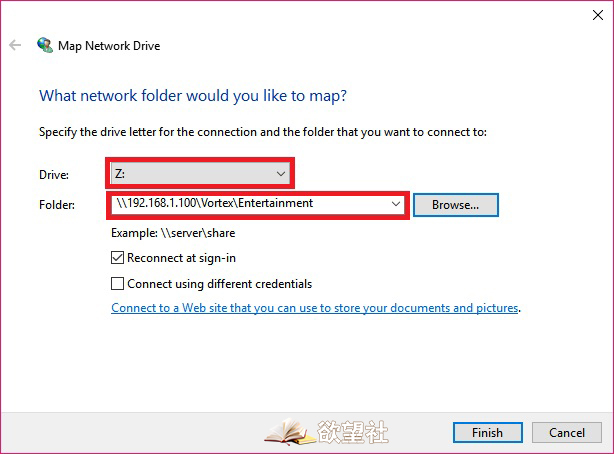
默认情况下,登录框中的“重新连接”处于选中状态。这可确保您始终可以访问映射的驱动器。如果您不想这样做,请取消选中此框。如果您需要其他帐户凭据才能访问共享网络文件夹,请选中“使用其他凭据连接”框。系统可能会提示您输入共享网络登录详细信息。这里的凭据意味着您尝试连接的电脑的用户名和密码。
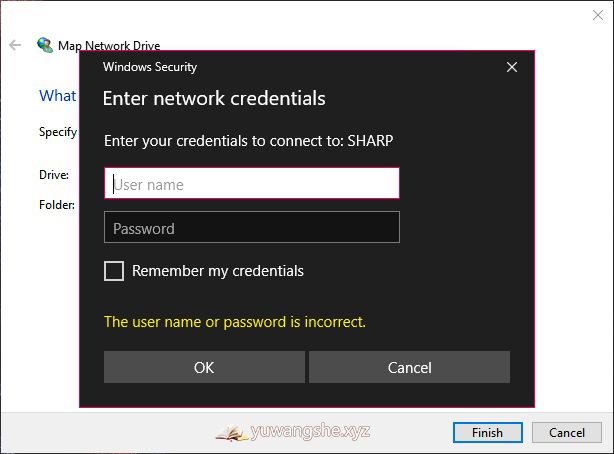
完成后单击“完成”。
完成后,您的映射驱动器将像任何其他驱动器一样出现在“我的电脑”中。单击它将显示共享网络文件夹的内容。如果您觉得不再需要映射的驱动器,请右键单击它并选择“断开连接”。
防范措施:
1、过多的网络访问会影响计算机的性能。由于这种访问会占用一定的系统资源,所以创建的访问越多,占用的资源就越多,对计算机的影响就越大。
2、如果想要能够访问这个映射的网络驱动器,必须点击对方的电脑,设置资源共享,双方在同一IP段,关闭防火墙,添加“Microsoft网络文件”和打印共享”服务。等待。
以上就是在Windows 10中映射网络驱动器的方法,您只需要先点击计算机,然后创建映射的网络驱动器,最后填写映射的文件夹及其相关信息即可。








